GIO US ダッシュボード(Instanceをつくってみよう)
- まつみん

- 2021年11月30日
- 読了時間: 3分

こんにちは、IIJ America inc サイト管理人のまつみんです。
今回のブログは新しくリリースされた「GIO US ダッシュボード」のお話しをします。
GIO USは弊社がアメリカ国内で運用するクラウド基盤サービス(IaaS/PaaS)です。本日ご紹介するGIO US ダッシュボードとは、弊社の(IaaS/PaaS)プロダクトを一元的に管理するためのダッシュボートとして今年リリースしたWebアプリになります。
GIO US ダッシュボートを使うために必要なものは、なんとWebブラウザーとインターネット回線だけ!お手元のパソコンから手軽にクラウドのVM (Instance) を作成したり、セキュリティ対策に必要なFirewallや、ランサムウエア対策に有効なクラウドバックアップを数クリックで手軽に始めることができます。
今回はそのシリーズ第1回目といたしまして、クラウド仮想マシン(Instance)の展開方法を紹介したいと思います!
ではさっそく作ってみましょう!
まずはダッシュボードにログイン。
Note: 前提条件 ダッシュボードのご利用には、あらかじめ弊社との間でご契約(初期アカウント登録・法人のお客様限定)が必要です。ぜひこちらからお問い合わせくださいませ。

画面左のメニューから、Computesを選択します。その先のページにて「Create」のボタンがあるのでそちらをクリック。上記の画面が表示されますので、RegionとOSを選択しましょう。なお、OSの選択肢は今後どんどんラインナップを拡充して行きますのでおたのしみに!
インスタンスのサイズを選びましょう!
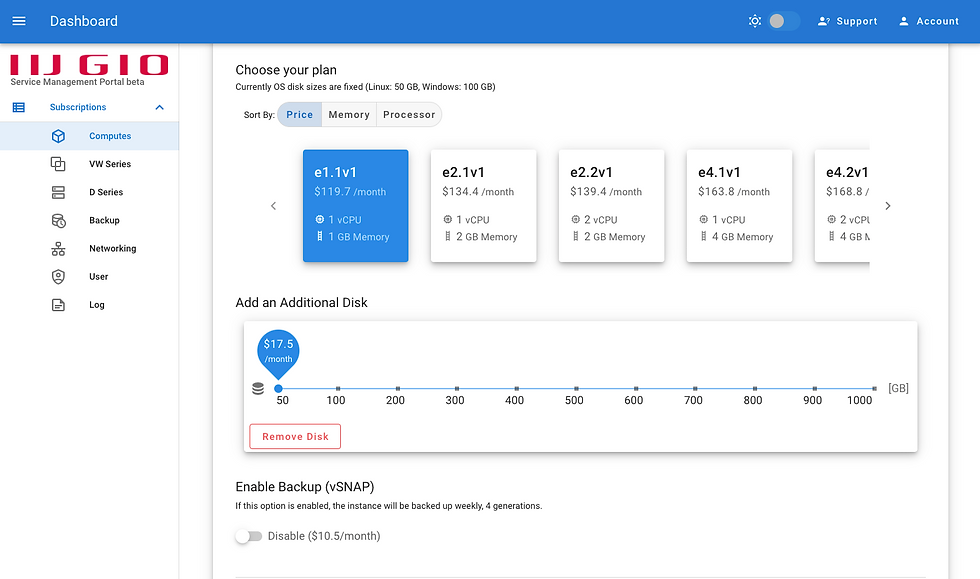
OSを選んだら、次はインスタンスのサイズ(CPU/Memory)を選びます。Diskはデフォルトで50GB for Linux, 100GB for Windowsが付いておりますが、追加でディスクが必要な場合は、Add an Addtional Diskから必要なディスクを追加できます。弊社のクラウドのDiskはすべて高速SSD(Solid State Drive)です。
バックアップが必要な方はバックアップON!
ディスクサイズを選んだら、次はバックアップの有無を選びます。ランサムウエアなどの脅威からサーバーを守りたい方は、ONにしましょう。
ネットワークの種類を選択しましょう!

次に、インスタンスが通信をするためには、ネットワークが必要です。Choose NetworkでPublicを指定すると、展開するインスタンスにグローバルIPアドレスがアサインされます。もしプライベートIPアドレスで接続したい場合(NetworkメニューからVPCというクラウドFirewallを展開してください)は、そのネットワークをプルダウンメニューから選択しましょう。とても簡単です!
ワンポイントアドバイス
弊社のVPCはNAT( 1 to1 NAT)とFiltering機能(IPv4)があります。つまり企業で必要なFirewallポリシーをインスタンス毎に細かく適用することができます。そしてすべてダッシュボードのGUIからシンプルに操作できるのでとても便利です!VPCの特徴は次回のブログで紹介しますのでお楽しみに!
Customer Agreement (30days Trial)を確認
ダッシュボートから展開されたインスタンスは30日間トライアル付き(無料)です。ぜひこの機会に弊社のPaaSをお試しください!

インスタンス作成完了!

まとめ
IIJ America Incでは、お客様のシステム運用のお手伝いをいたします。クラウドの導入やシステム更新・移行プロジェクトなどのご相談も承っております。無料相談のご予約は Sales@iij-america.com またはこちらのWebフォームまでお問い合わせください。







コメント